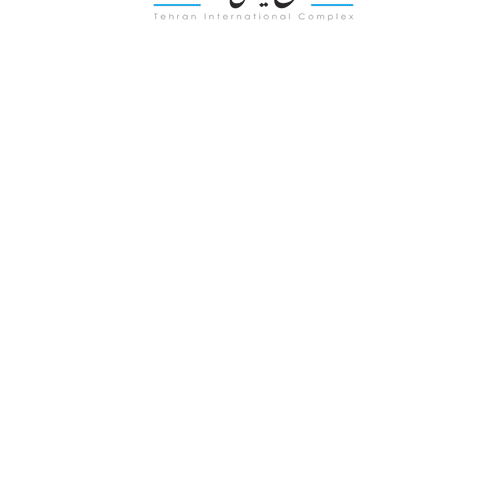بستن پورت usb : یکی از ویژگی های کلیدی در سیستم عامل ویندوز که بسیاری از افراد و به ویژه سازمانها به دنبال آن هستند، فعال کردن یا بستن پورت های USB است. اغلب ما مجبوریم لپ تاپ یا رایانه شخصی خود را با شخص دیگری به اشتراک بگذاریم. شخصی که دارای یک فلش مموری با فایل های آلوده است می تواند این فایل های مخرب را به سیستم تزریق کند تا به دستگاه آسیب برساند و همچنین شخصی که نیت بدی دارد می تواند اسناد مهم ما را از طریق درایو USB بدزدد. ما هرگز نمی توانیم برای ایمن نگه داشتن داده هایمان خیلی مراقب باشیم. بستن پورتUSB کامپیوتر راه حل بسیار خوبی برای محافظت از دستگاه ما در برابر ویروس ها و آسیب پذیری های دیگر است.
در اینجا، روش های مختلفی را در مورد نحوه بستن پورت های USB در ویندوز 10 به شما نشان خواهیم داد. در آخر، راه حلی را به عنوان سامانه سامان به شما معرفی خواهیم کرد که توسط مجتمع بین المللی تهران طراحی و ایجاد شده است. این سامانه مناسب استفاده در سازمانها است و انتقال اطلاعات را به سادگی و با رعایت حداکثر ویژگی های امنیتی میسر می سازد.
پیش از پرداختن به طریقه بستن پورت های USB، لازم است تا نکاتی در مورد چرایی این کار را بدانیم.
بستن پورت USB چه مزایایی را به دنبال دارد؟
امنیت سایبری به یک موضوع مهم برای شرکت ها در محیط امروز تبدیل شده است. روزانه، مبالغ هنگفتی برای اطمینان از ایمن بودن آسیب پذیرترین دارایی های یک شرکت هزینه می شود. شرکتها برای رسیدن به این هدف، به دنبال خرید قطعات نرمافزاری/سختافزاری، استخدام کارمندان جدید یا دریافت کمک از مشاوران برای انجام این کار می روند. موضوع اصلی ایمن سازی محیط های شرکت، محافظت از اطلاعات ارزشمند از دستیابی به دست افراد نادرست است.
مطالعات انجام گرفته در حوزه ارزیابی ریسک و بررسی چشماندازهای حوزه فناوری اطلاعات نشان داده که اولین قدم آسان برای ایمن نگه داشتن سازمانها و شرکتها، و یکی از مواردی که عمدتاً به آنها پیشنهاد می شود، بستن پورت USB برای فلش است. این کار باعث می شود که کارمندان و سایر متخلفان نتوانند حجم زیادی از داده ها را از شرکت حذف کنند. علاوه بر اینکه اطلاعات حساس به طور عمدی به خارج از شرکت منتقل می شوند، درایوهای USB کوچک هستند و اغلب در جای خود قرار نمی گیرند یا گم می شوند و به راحتی می توانند در دستان اشتباه قرار گیرند.
لذا عمدتاً سازمانها به دنبال بستن پورت های USB می روند تا از خطرات ناشی از آن در امان بمانند. در ادامه نحوه بستن پورت USB به چند روش توضیح داده شده است:
همچنین بخوانید : مفهوم فایل شیرینگ
بستن پورت USB با استفاده از ویرایشگر رجیستری
یکی از روش های بستن پورت USB، استفاده از ویرایشگر رجیستری است.
گام اول: از منوی Start، کادر محاوره ای Run را باز کنید یا می توانید کلید “Window + R” را فشار دهید تا پنجره RUN باز شود.
گام دوم: “regedit.exe” را تایپ کرده و enter را فشار دهید تا ویرایشگر رجیستری باز شود.
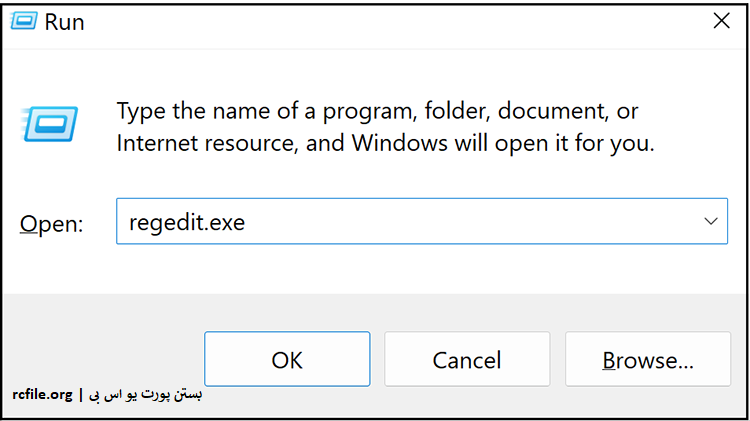
گام سوم: پنجره ویرایشگر رجیستری باز می شود و مسیر زیر را طی کنید:
HKEY_LOCAL_MACHINE > SYSTEM > CurrentControlSet > Services > USBSTOR
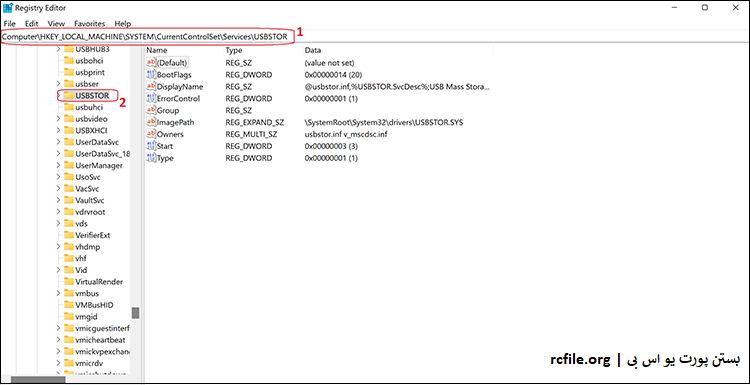
گام چهارم:روی گزینه start کلیک کنید تا پنجره “Edit DWORD (32-bit) Value” باز شود.
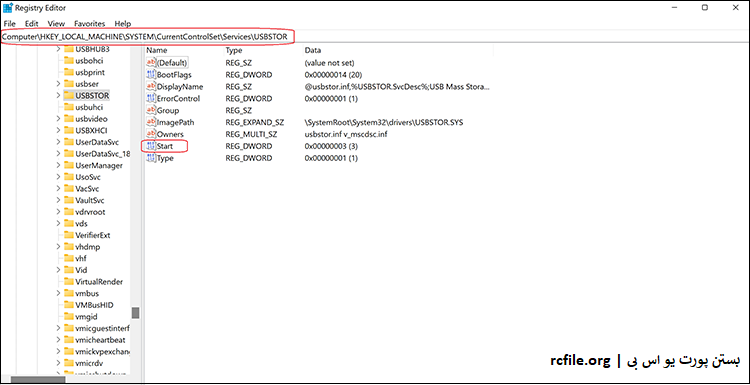
الف) برای بستن پورتهای USB سیستم، “Value Data” را به “4” تغییر دهید و سپس روی OK کلیک کنید.
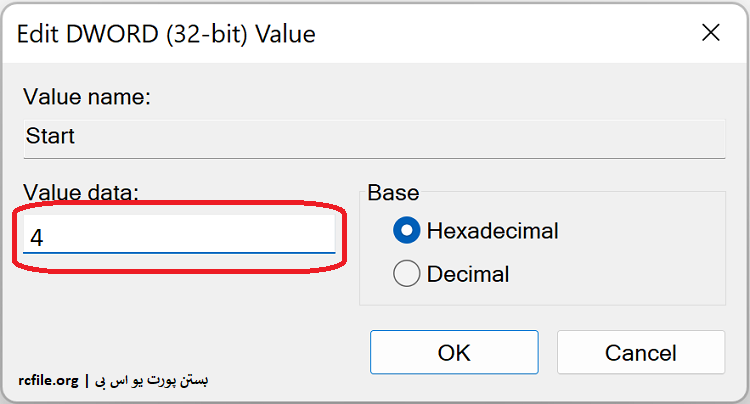
ب) برای فعال کردن درایوهای USB یا پورت ها، مقدار آن را به 3 تغییر دهید و سپس روی OK کلیک کنید.
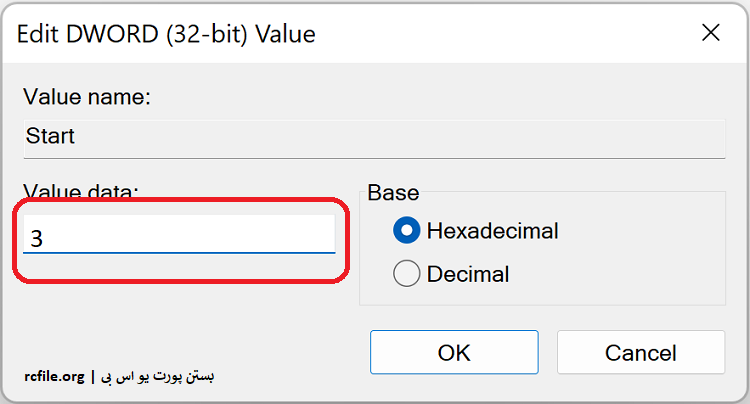
گام پنجم: لپ تاپ یا کامپیوتر خود را Restart کنید تا نتیجه تغییرات را مشاهده کنید.
بستن پورت USB با استفاده از Device Manager
اگر به دنبال بستن دسترسی فلش به کامپیوتر به صورت جداگانه برای هر رایانه هستید، میتوانید این کار را با Windows Device Manager انجام دهید.
گام اول: وارد حساب کاربری ادمین شوید
گام دوم: روی منوی Start کلیک راست کنید
گام سوم: روی Device Manager کلیک کنید
گام چهارم: برای مشاهده تمام پورتهای USB، روی کنترلکنندههای Universal Serial Bus کلیک کنید
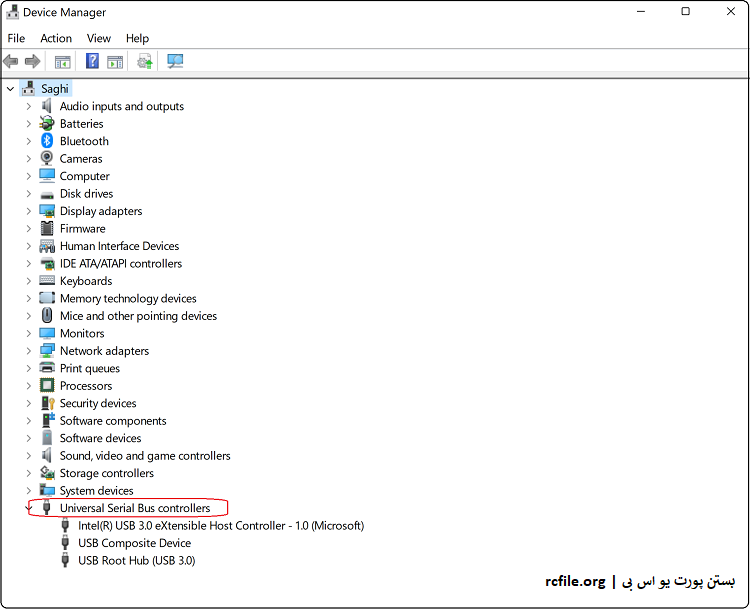
گام پنجم: بر روی پورت USB که می خواهید غیرفعال کنید کلیک راست کنید.
گام ششم: “Disable Device” را انتخاب کنید.
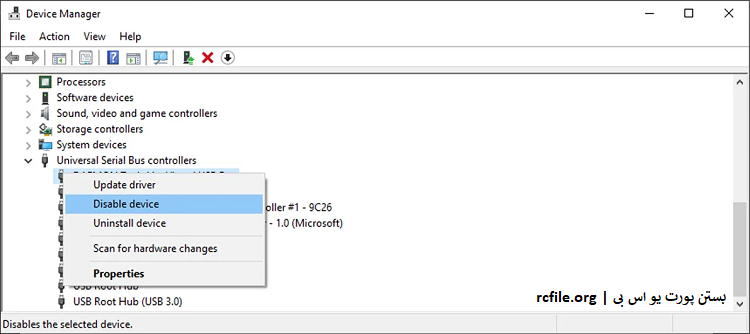
1. برای اعمال تغییرات، کامپیوتر را Restart کنید
برای اطمینان از اینکه پس از بستن USB، کارمند به صورت دستی قفل آن را باز نمی کند، باید اطمینان حاصل کنید که آنها به حساب ادمین دسترسی ندارند. برای فعال کردن مجدد پورت ها کافی است مراحل 1-5 را انجام دهید و “Enable device” را انتخاب کنید.
بستن پورت USB از طریق Command Prompt
استفاده از Command Prompt راهی سریع برای فعال کردن یا بستن پورت USBسیستم است. برای بستن پورت فلش، Command Prompt را از طریق دسترسی ادمین باز کنید.
سپس عبارت زیر را تایپ کرده وEnter را فشار دهید.
reg add HKLM\System\CurrentControlSet\Services\cdrom /t REG_DWORD /v “Start” /d 4 /f
اگر میخواهید پورتهای USB را دوباره فعال کنید، عبارت زیر را تایپ کرده وEnter را فشار دهید.
reg add HKLM\System\CurrentControlSet\Services\cdrom /t REG_DWORD /v “Start” /d 1 /f
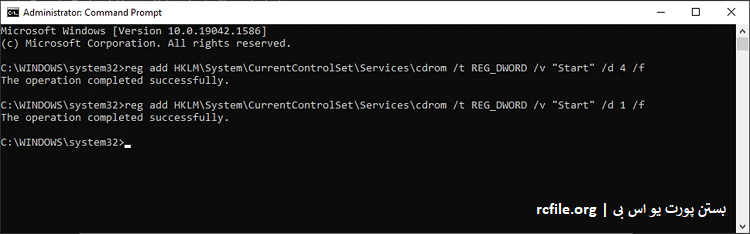
بستن پورت USB از طریق تنظیمات BIOS
گام اول: در این روش بستن پورت USB لازم است تا در ابتدا، وارد تنظیمات BIOS شوید. کامپیوترهای تولید شده در چند سال اخیر به شما این امکان را می دهند که با فشار دادن یکی از پنج کلید F1، F2، F10، Delete یا Del و یا ESC در طی فرآیند بوت وارد تنظیمات BIOS شوید.
گام دوم: پس از تنظیم BIOS ، منوها را برای گزینه ای برای فعال یا بستن فلش مموری (USB) بررسی کنید.
گام سوم: مطمئن شوید که همه گزینههای USB و گزینههای پشتیبانی USB قدیمی غیرفعال یا خاموش هستند.
گام چهارم: پس از انجام تغییرات، BIOS را ذخیره کرده و از آن خارج شوید. معمولا برای ذخیره و خروج از کلید F10 استفاده می شود.
گام پنجم: پس از راه اندازی مجدد کامپیوتر، پورت های USB را بررسی کنید تا مطمئن شوید که تنظیمات بستن فلش در کامپیوتر به درستی انجام شده است.
همچنین بخوانید : بستن پورت usb در شبکه
راه حل جایگزین بستن USB در شبکه
پیشنهاد ما به شما جهت جلوگیری از خطر حملات سایبری و انتقال اطلاعات از طریق پورت های USB که سازمان را در معرض خطرات جدی قرار می دهد، استفاده از سامانه سامان می باشد. مجتمع بین المللی تهران، با بهره گیری از راهنمایی مشاوران برتر در حوزه های مختلف، این سامانه را که متشکل از مجموعه ای از سخت افزار ها و نرم افزارها است، طراحی و ایجاد کرده است. با استفاده از این سامانه جامع و بومی، انتقال امن اطلاعات از محیط داخلی به خارج سازمان و بالعکس تضمین می گردد.
مهمترین مزایای استفاده از این سامانه عبارت است از:
• بستنUSB ها و درگاه های ورودی و خروجی اطلاعات در کل سازمان
• بهره گیری از کلیه قابلیت های یک نرم افزار file sharing کارآمد
• انتقال ایمن اطلاعات از داخل به بیرون سازمان و بالعکس (ارتباط LAN با WAN)
• ارائه سرویس هایی مانند SSO، Notification، Asset و مدیریت داشبورد بر مبنای تکنولوژی BI
• استفاده از فناوری دیتا دیود برای ایمن سازی هرچه بیشتر ورودی خروجی اطلاعات
• منطبق با آخرین فناوری های روز دنیا
• مبتنی بر وب و فضای ابری
• ارائه خدمات کامل برای نصب و راه اندازی، استقرار، آموزش و پشتیبانی
برای اطلاعات بیشتر با کارشناسان ما از طریق صفحه تماس با ما در ارتباط باشید.
منابع:
https://www.c-sharpcorner.com/article/how-to-enable-usb-port-in-windows-10/
https://www.makeuseof.com/tag/how-to-disable-usb-ports-to-prevent-malware-infection/
https://www.isaca.org/resources/news-and-trends/isaca-now-blog/2017/turn-off-the-usb-port